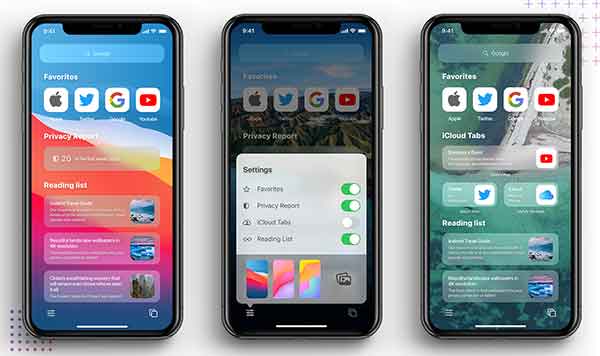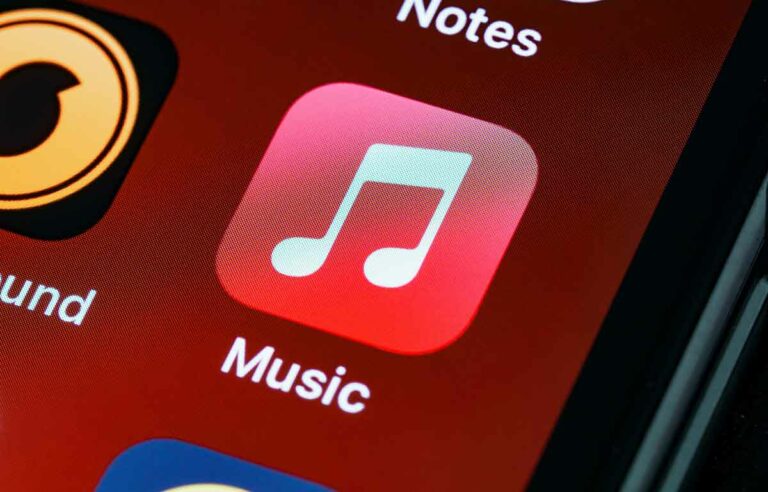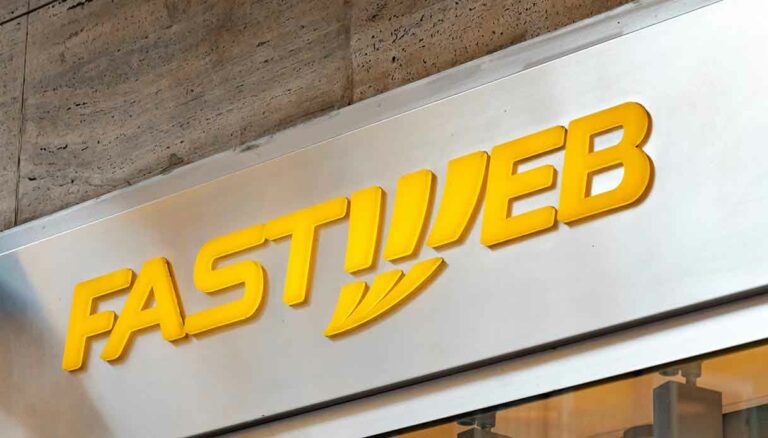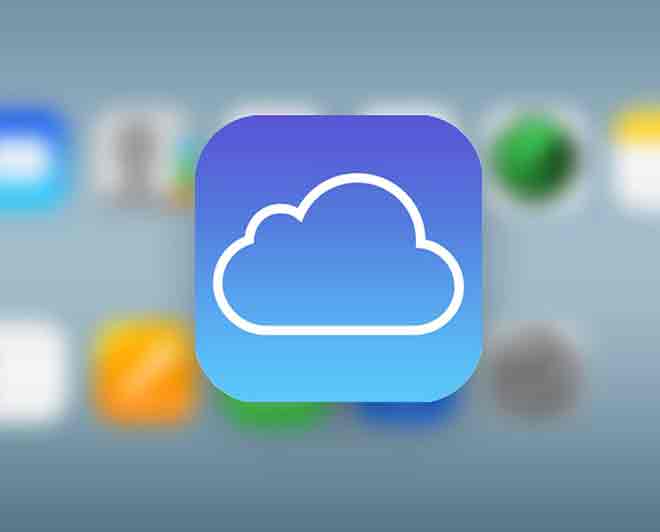Отключите семейный доступ Apple: все 3 устройства
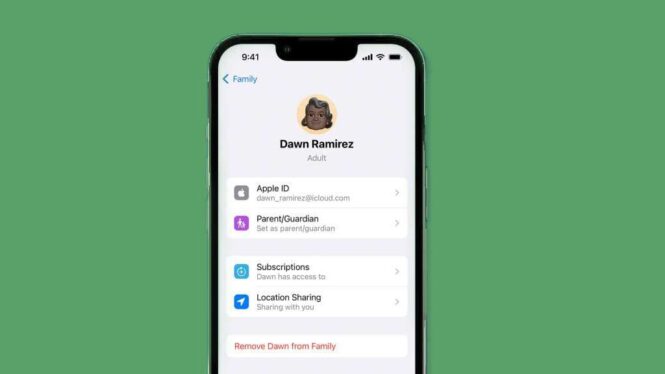
Легко отключите семейный доступ Apple: быстрые решения для семей и родителей по контролю доступа и настроек. Отключите семейный доступ Apple. Функция «Семейный доступ», лежащая в основе экосистемы Apple, предлагает заметные преимущества, такие как обмен покупками, поиск участников, фильтрация веб-контента и ограничение времени использования экрана для детей до 13 лет. Однако, если вы считаете этот вариант скорее ограничением, чем преимуществом, и хотите самостоятельно отправиться в цифровое путешествие, вот руководство по выходу из «Семейного доступа» с iPhone, iPad и Mac.
Что произойдет, если вы покинете Семейный доступ
Прежде чем сделать шаг, необходимо осознать последствия этого выбора, принять решение в полной осознанности:
- Вы потеряете доступ к общим подпискам (например, iCloud и Apple Music), которые вы не приобретали самостоятельно.
- Вы больше не сможете получать выгоду от покупок, совершенных другими участниками в iTunes, App Store и Apple Books, которые не были совершены вами непосредственно.
- Вы перестанете делиться своим местоположением, и ваше устройство будет удалено из семейного списка «Локатор».
- Вы потеряете доступ к местоположениям и устройствам других членов семьи в вашем списке «Найти мои устройства».
- Если вы используете Apple Watch с семейной настройкой, вы больше не сможете ими управлять.
- Если вы настроили Apple Cash Family, оставшийся баланс будет переведен организатору, как только вы покинете Family Sharing. Если вы организатор, вы получите балансы каждого, кто покинет группу.
Теперь давайте сосредоточимся на том, как выйти из семейного доступа на устройствах iPhone и Mac, следуя подробной процедуре, которая обеспечивает плавный переход от семейного доступа к индивидуальному управлению вашими цифровыми активами.
Отключите семейный доступ Apple — iPhone и iPad
Если вы являетесь участником группы Apple Family Sharing и не являетесь организатором, у вас есть возможность деактивировать или покинуть эту группу с помощью вашего iPhone. Важно помнить, что как только вы сделаете этот выбор, вы сразу потеряете все преимущества, связанные с семейным обменом.
Следует отметить, что если у вас есть другие устройства Apple, такие как Mac или iPad, связанные с тем же Apple ID, оставление семейного доступа на одном из этих устройств приведет к отключению семейного доступа на всех ваших устройствах. Вот как отключить Семейный доступ на вашем iPhone:
- Откройте приложение «Настройки» на своем iPhone и выберите «Семейный доступ».
- Нажмите на свое имя.
- Выберите параметр «Прекратить использование семейного доступа».
- Откроется всплывающее окно: подтвердите свой выбор, снова выбрав «Прекратить использование семейного доступа».
Выполнив эти шаги, вы получите на свой iPhone уведомление с подтверждением «Семейный доступ отключен», обозначающее ваш выход из группы семейного доступа.
Отключите Домашнюю коллекцию на Mac
Если у вас нет iPhone, но вы хотите выйти из Домашней коллекции с помощью Mac, вы попали по адресу. Внимательно следуйте приведенным ниже инструкциям, чтобы выполнить это действие быстро и легко. Помните: если ваш Apple ID используется на других устройствах, таких как iPhone или iPad, отключение Apple Family Sharing на Mac будет иметь одинаковый эффект на всех сопряженных устройствах.
- Нажмите на логотип Apple, расположенный в строке меню вашего Mac.
- В появившемся раскрывающемся меню выберите «Настройки системы».
- Выберите вариант «Семья».
- Нажмите на свое имя в списке членов семьи.
- Теперь выберите «Apple ID» слева и нажмите «Прекратить использование семейного доступа».
- Подтвердите свой выбор, еще раз нажав «Прекратить использование семейного доступа» во всплывающем окне подтверждения.
С помощью этих простых шагов вы сможете эффективно и беспрепятственно выйти из Семейного доступа, что даст вам больший контроль над вашими предпочтениями обмена и конфиденциальностью. Помните, что это действие обратимо; Вы всегда можете повторно активировать Семейный доступ в будущем, если передумаете.
Как деактивировать Apple в семье
Удаление участника из семейного доступа на iPhone или iPad. Когда вы интегрируете кого-либо в свою группу Apple Family Sharing, вы предоставляете ему доступ ко всем подпискам и покупкам, сделанным вами или другими членами семьи. Однако Apple не позволяет вам выбирать, какие участники могут получить доступ к определенным покупкам. В некоторых случаях может потребоваться удалить кого-либо из Семейного доступа. Вот как это сделать:
- Откройте приложение «Настройки» на своем iPhone и нажмите «Семейный доступ».
- Выберите человека, которого хотите удалить из Семейного доступа.
- Нажмите «Удалить (имя человека) из семейного доступа».
- Подтвердите свой выбор, снова нажав «Удалить (имя человека)».
Удаление участника из семейного доступа на Mac
- Нажмите на логотип Apple в строке меню вашего Mac.
- В раскрывающемся меню выберите «Системные настройки».
- Нажмите «Семья» слева и выберите человека, которого хотите удалить.
- Нажмите «Удалить (имя человека) из семейного доступа».
- Подтвердите свой выбор во всплывающем окне, нажав «Удалить (имя человека)».
Часто задаваемые вопросы о программе «С семьей»
Почему я не могу покинуть «In Famiglia»? Если вы являетесь организатором «In Famiglia», у вас не будет возможности покинуть группу, а будет только возможность «Прекратить использование In Famiglia». Если вы ребенок младше 13 лет, вы не можете выйти из Семейного доступа, поскольку Apple позволяет детям старше 13 лет иметь Apple ID только без участия в группе Семейного доступа. Однако родитель или опекун может перевести вас из одной группы семейного доступа в другую.
Как удалить ребенка до 13 лет из «Семейного обмена»? Вы не можете удалить ребенка младше 13 лет из Семейного доступа, поскольку Apple этого не разрешает. Вместо этого доступна возможность перенести его из одной группы Family Sharing в другую.
Будет ли этот человек уведомлен, если я выйду из режима «В семье»? Да, этот человек получит уведомление и электронное письмо на свое устройство, когда вы присоединитесь к его группе «Семейный доступ» или покинете его.
Могу ли я выйти из программы «В семье» без ведома родителей или опекунов? Если вам меньше 13 лет, ответ — нет. Если вам больше 13 лет, вы можете это сделать. Однако они будут уведомлены посредством уведомлений и электронных писем.
Что произойдет, если я перестану делиться своим хранилищем iCloud с семьей? Если они используют менее 5 ГБ вашего пространства iCloud, проблем нет. Если они используют более 5 ГБ (пространство, которое Apple предоставляет всем по умолчанию), у них будет 28-дневный льготный период для приобретения нового плана хранения для продолжения резервного копирования своего устройства. Если они не приобретут план, их контент в iCloud (не на iPhone, Mac или iPad) будет безвозвратно удален. 10 способов исправить: звонки прерываются на собственном iPhone
Прощание с «семьей»
Если вы хотите действовать в одиночку, убедитесь, что вам больше 13 лет, чтобы можно было легко выйти из режима «С семьей». Если вы являетесь организатором группы, вы не можете ее покинуть, но у вас есть возможность ее расформировать, что затронет всех участников. 8 способов проверить оригинальность iPhone